对于不需要的文件,我们会将其删除并放入回收站,然后清除回收站中的文件。但有些用户遇到了回收站中的文件无法删除的问题。他们该如何解决呢?让小编为您带来笔记本回收站文件无法删除怎么办。
1.将鼠标移至桌面底部,右键单击并选择“启动任务管理器”。
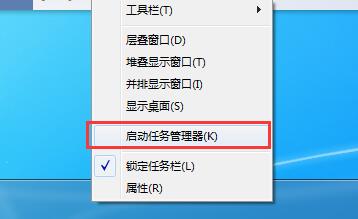
2. 进入Windows任务管理器窗口,切换到进程选项卡。

3.找到“explorer.exe”并单击窗口底部的“结束进程”按钮。

4.返回桌面回收站查看文件是否可以删除。

以上是小编为您带来的笔记本回收站文件无法删除怎么办。如果您想解决回收站文件无法删除的问题,可以通过上述方法解决。
分享到: